Samsung 933SN Bedienungsanleitung
Stöbern Sie online oder laden Sie Bedienungsanleitung nach Fernseher & Monitore Samsung 933SN herunter. Samsung 933SN Benutzerhandbuch Benutzerhandbuch
- Seite / 61
- Inhaltsverzeichnis
- LESEZEICHEN
- LCD-Monitor 1
- Sicherheitshinweise 2
- Reinigen 5
- Einführung 10
- Der Monitor 11
- Anfängliche Einstellungen 11
- Vorderseite 11
- Rückseite 12
- Anschlüsse 14
- Montieren eines Standfußes 15
- Verwenden des Fußes 15
- Einklappen des Sockels 15
- Software verwenden 17
- Natural Color 26
- MagicTune™ 26
- Installation 27
- Probleme bei der Installation 27
- Systemanforderungen 27
- Hardware 27
- Deinstallieren 28
- MultiScreen 28
- Einstellen des Monitors 31
- Benutzed. Taste 32
- Helligkeit 33
- OSD-Funktionen 33
- Kontrast 34
- MagicBright 34
- MagicColor 35
- Farbtemp 36
- Farbanpassung 36
- Farbeffekt 37
- H-Position 39
- V-Position 39
- Transparenz 40
- Anz. dauer 41
- Einstellungen 41
- Autom. Aus 42
- Bildgröße 42
- Information 43
- Fehlerbehebung 44
- Nützliche Tipps 45
- Checkliste 45
- Allgemein 50
- PowerSaver 51
- Voreingestellter Timing-Modus 52
- Information 53
- Kontakt zu Samsung 57
- Begriffe 59
- Ordnungsgemäße Entsorgung 60
- Copyright 60
Inhaltsverzeichnis
SyncMaster 933SNLCD-MonitorBenutzerhandbuch
EinführungLieferumfang HinweisVergewissern Sie sich, dass im Lieferumfang des Monitors folgende Komponenten enthalten sind:Falls Komponenten fehlen so
Der MonitorAnfängliche EinstellungenWählen Sie mit den Pfeiltasten nach oben und unten die gewünschte Sprache aus.Die angezeigten Inhalte werden nach
Benutzed. Taste [ ]Sie können die Funktionszuweisung der Taste Benutzerdef. entsprechend IhrenWünschen anpassen. HinweisSie können die benutzerdefinie
Schließen Sie das Netzkabel des Monitors an den POWER-Anschluss auf der Rück-seite des Monitors an.RGB IN-AnschlussSchließen Sie das D-Sub-Kabel an de
AnschlüsseVerbindungskabelSchließen Sie das Netzkabel des Monitors an den power -Anschluss auf der Rückseite des Monitorsan.Schließen Sie das Netzkabe
Verwenden des FußesEinklappen des Sockels HinweisSie können den Monitor von -1 bis 20 Grad neigen.Montieren eines StandfußesDieser Monitor ermöglicht
4. Richten Sie die Halterung des Befestigungssystems mit den Befestigungselementen an der hin-teren Geräteabdeckung aus und montieren Sie das Befestig
Software verwendenMonitortreiber HinweisWenn Sie vom Betriebssystem aufgefordert werden, den Monitortreiber zu installie-ren, legen Sie die mit dem Mo
HinweisDieser Monitortreiber ist mit dem MS-Logo-Test zertifiziert. Die Installation dieses Treibers hatkeine negativen Auswirkungen auf Ihren Comput
5. Klicken Sie auf der Registerkarte "Monitor" auf "Properties" (Eigenschaften). Wenn die Schaltfl-äche "Properties" (Ei
SicherheitshinweiseZeichenerklärung HinweisBeachten Sie die folgenden Sicherheitshinweise, um Ihre Sicherheit zu gewährleisten und Sachschädenzu verme
8. Klicken Sie auf "Have Disk" (Datenträger), und wählen Sie den Ordner (z. B. D:\laufwerk), indem die Setupdatei des Treibers gespeichert i
Betriebssystem Microsoft® Windows® XP1.Legen Sie die CD in das CD-ROM-Laufwerk ein.2. Klicken Sie auf "Start" → "Control Panel" (S
5. Klicken Sie auf "Update Driver..." (Treiber aktualisieren...), und wählen Sie "Install from a listor..." (Installation von List
HinweisDieser Monitortreiber ist mit dem MS-Logo-Test zertifiziert. Die Installation dieses Treibers hatkeine negativen Auswirkungen auf Ihren Compu
2. Doppelklicken Sie auf das Symbol "Display" (Anzeige).3. Wählen Sie die Registerkarte "Settings" (Einstellungen) aus, und klicke
1. Klicken Sie auf "Start", "Settings" (Einstellungen), "Control Panel" (Systemsteuerung) und dop-pelklicken Sie dann au
Natural ColorNatural Color Software-ProgrammEines der Probleme bei der Bildverarbeitung am Computer bestand bislang darin, dass gedruckte,gescannte od
Installation1. Legen Sie die Installations-CD in das CD-ROM-Laufwerk ein.2. Klicken Sie auf die MagicTune™ -Installationsdatei. HinweisWenn das Fenste
DeinstallierenMagicTune™ kann nur über die Option "Add or Remove Programs" (Software) in der Windows®-Systemsteuerung entfernt werden.Gehen
HinweisWenn das Fenster für die Installation der Software aus dem Hauptbildschirm heraus nicht ange-zeigt wird, fahren Sie mit der Installation mithi
Stellen Sie sicher, dass das Netzkabel sicher und korrekt an eineSteckdose angeschlossen ist.• Anderenfalls kann ein Brand verursacht werd
Wählen Sie in der Liste Multiscreen aus, und klicken Sie dann auf die Schaltfläche "Add/Delete" (Hin-zufügen/Entfernen).Software verwenden28
Einstellen des MonitorsDirektzugriffsfunktionenAUTOWenn Sie die Taste AUTO drücken, wird das Fenster Autom. Einstellung angezeigt, wie auf demanimiert
Mit dieser Funktion wird das Bildschirmmenü gesperrt, um Änderungen an den aktuellen Einstellungenzu verhindern und den aktuellen Zustand zu bewahren.
HelligkeitWenn das Bildschirmmenü nicht angezeigt wird, können Sie die Helligkeit mit der Taste Helligkeit( ) regulieren.OSD-FunktionenBild Helligkeit
Kontrast(Nicht verfügbar im Modus MagicBright von Optimalkontrast.)Mit Hilfe der Bildschirmmenüs können Sie den Kontrast nach Wunsch ändern.( Nicht ve
Zur Anzeige einer Mischung aus Bildern oder Grafiken und Text.• GameFür bewegte Bilder wie bei Spielen.• SportFür bewegte Bilder wie bei Sportsendunge
Farbtemp.Die Farbtemperatur kann geändert werden. Sie können einen von vier Modi auswählen.• Kalt - Verleiht Weißtönen einen bläulichen Stich.• Normal
FarbeffektDurch Ändern der Bildschirmfarben können Sie die allgemeine Stimmung verändern.( Nicht verfügbar im Modus MagicColor von Vollständig und Int
BildGrobEntfernt Rauschen, z. B. vertikale Streifen.Bei der Einstellung Grob kann es passieren, dass der Anzeigebereich des Bildschirms verschobenwir
SchärfeÄndert den Abstand des Bildes.( Nicht verfügbar im Modus MagicColor von Vollständig und Intelligent. )MENU → , → → , → → , → MEN
• Anderenfalls könnte das Gerät herunterfallen und Verletzungen ver-ursachen.• Verwenden Sie Schränke oder Regale mit einer für das Gerätgeei
OSDSpracheSie können eine von neun Sprachen auswählen. HinweisDie ausgewählte Sprache wirkt sich nur auf die Sprache der Bildschirmanzeige aus. Sie ha
Anz. dauerDas Menü wird automatisch ausgeblendet, wenn eine bestimmte Zeit lang keine Einstellungen vor-genommen werden.Diese Zeitspanne können Sie fe
Benutzed. TasteSie können eine Funktion festlegen, die aktiviert wird, wenn Sie die Benutzed. Taste ( ) drücken.MENU → , → → , → → , →M
• Auto • Breit• Auto - Die Bildschirmanzeige erfolgt entsprechend dem Seitenverhältnis des jeweiligen Ein-gangssignals.• Breit - Die Bildsch
FehlerbehebungSelbsttest zur Funktionsprüfung HinweisDer Monitor verfügt über eine Selbsttestfunktion, mit der Sie prüfen können, ob Ihr Monitor korre
Nützliche TippsEin Monitor stellt vom Computer empfangene visuelle Signale dar. Deshalb können Probleme mit demComputer oder der Videokarte zu einer l
"Empfohlener Modus 1360 x 768 bei 60 Hz" wird eine Minute lang angezeigt und verschwindetdanach wieder.Wechseln Sie während dieser Minute in
A: Stellen Sie die Auflösung und Frequenz der Videokarte ein.(Informationen dazu finden Sie unter Voreingestellter Timing-Modus).Die LED blinkt, aber
ob Ihre Grafikkarte in der Liste der kompatiblen Grafikkarten aufgeführt ist, die sich auf unsererWebsite befindet.http://www.samsung.com/monitor/magi
A: Windows XP:Stellen Sie die Auflösung mit den Befehlen "Control Panel" (Systemsteuerung) → "Appearanceand Themes" (Darstellung u
ReinigenWenn Sie das Monitorgehäuse des TFT-LCD-Bildschirms reinigen, wischen Siemit einem leicht befeuchteten, weichen Stoff darüber. Sprühen Sie kei
DatenAllgemeinAllgemeinModellnameSyncMaster 933SNLCD-BildschirmGröße 18,5 Zoll (47 cm)Anzeigebereich 409,8 mm (H) x 230,4 mm (V)Pixelabstand 0,3 mm (H
UmgebungsbedingungenBetriebUmgebungstemperatur: 10˚C – 40˚C (50˚F – 104˚F)Luftfeuchtigkeit: 10 % – 80 %, nicht kondensierendSpeicherungUmgebungstemper
Dieses Gerät erfüllt die Bedingungen nach EPA ENERGYSTAR® und ist ENERGY2000-konform, sofern ein Computermit VESA DPM-Funktionalität verwendet
InformationZur Verbesserung der AnzeigequalitätStellen Sie die Auflösung und die Bildwiederholfrequenz am Computer wie nachfol-gend beschrieben ein, u
Im Normalbetrieb eines LCD-Bildschirms, tritt keine Bildkonservierung auf. Wenn aberfür längere Zeit dasselbe Bild angezeigt wird, akkumuliert sich ei
• Empfohlene Einstellungen: Helle Farben mit geringen Helligkeitsunterschieden• Alle 30 Minuten die Zeichen- und Hintergrundfarbe wechselnBeispiel:• A
Unser LCD-Monitor erfüllt ISO13406-2 Pixelfehlerklasse IIInformation54
AnhangKontakt zu Samsung HinweisFalls Sie Fragen oder Anregungen zu Samsung-Produkten haben, wenden Sie sich bitte anden Samsung-Kundendienst.North Am
EuropeCZECH REPUBLIC 800-726-786(800-SAM-SUNG)http://www.samsung.com/czDENMARK 70 70 19 70 http://www.samsung.com/dkEIRE 0818 717 100 http://www.samsu
Asia Pacific010-6475 1880HONG KONG 3698 - 4698 http://www.samsung.com/hkINDIA 3030 82821800 1100111-800-3000-8282http://www.samsung.com/inINDONESIA 08
Sollte ein ungewöhnliches Geräusch zu hören, Brandgeruch festzus-tellen oder Rauch zu sehen sein, ziehen Sie das Netzkabel aus derSteckdose
zeigt werden, so arbeitet er im Interlaced-Modus. Die meis-ten Monitore sind Non-Interlaced, damit ein klareres Bildangezeigt werden kann. Der Interla
Samsung Electronics Co., Ltd. haftet nicht für in diesem Dokument enthaltene Fehler undNeben- oder Folgeschäden, die der Lieferung, dem Einsatz oder d
Führen Sie weder Metallgegenstände wie Besteck, Münzen, Stifte oderStähle, noch leicht entflammbare Gegenstände wie Papier oder Streich-hölzer (durch
Wenn Sie das Gerät über einen längeren Zeitraum nicht verwenden,ziehen Sie das Netzkabel aus der Steckdose.• Anderenfalls könnte es zu einer Über
• Da der vordere Teil des Geräts schwer ist, muss es auf einer ebenen,stabilen Fläche aufgestellt werden. Stellen Sie keine schweren Gegenstände auf d
Weitere Dokumente für Fernseher & Monitore Samsung 933SN








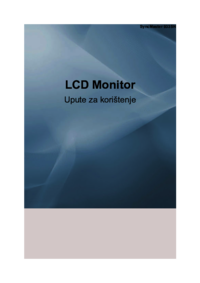




























 (25 Seiten)
(25 Seiten) (27 Seiten)
(27 Seiten) (175 Seiten)
(175 Seiten) (94 Seiten)
(94 Seiten) (50 Seiten)
(50 Seiten)
 (39 Seiten)
(39 Seiten) (66 Seiten)
(66 Seiten) (101 Seiten)
(101 Seiten) (48 Seiten)
(48 Seiten)







Kommentare zu diesen Handbüchern